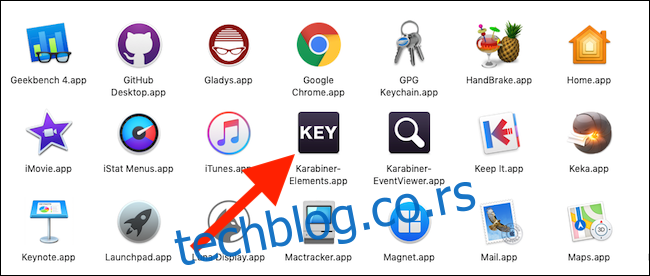Магиц Кеибоард вашег Мац-а има тастер за избацивање, али му није потребан јер модерни Мац рачунари немају дискове за избацивање. Можете пренамијенити тај кључ да би учинио нешто корисније, а ми ћемо вам показати како.
У наставку ћемо вас провести кроз три различита начина да на најбољи начин искористите тастер Ејецт вашег Мац-а. Неки од њих ће захтевати да преузмете додатне апликације, а неки не. Али сви су прилично сјајни и, најбоље од свега, чине некада бескорисни кључ кориснијим.
Преглед садржаја
Коришћење функција уграђених у мацОС
мацОС има сопствени скуп пречица на тастатури које користе предност тастера за избацивање и које су омогућене ван кутије. Ево кратког прегледа шта можете да урадите без додатног софтвера:
Цонтрол+Ејецт представља оквир за дијалог, који вам даје опцију да ставите свој Мац у стање мировања, поново га покренете или искључите.
Цомманд+Оптион+Ејецт ставља ваш Мац у стање мировања.
Цонтрол+Цомманд+Ејецт поново покреће ваш Мац.
Цонтрол+Оптион+Цомманд+Ејецт искључује ваш Мац.
Цонтрол+Схифт+Ејецт ставља екран у стање мировања, али одржава ваш Мац будним.
Међутим, ако желите да добијете мало више од тастера за избацивање на тастатури, постоје неке опције трећих страна које ће вам помоћи да га надјачате.
Коришћење карабинера
Карабинер је апликација која вам омогућава да конфигуришете тастер Ејецт да опонаша друге притиске тастера или кликове мишем. Има и напредније опције за моћније прилагођавање, али за наше потребе овде ћемо се фокусирати на његове једноставније опције. Такође је отвореног кода и можете преузмите га бесплатно.
Отворите Карабинер-Елементс из фасцикле Апплицатионс вашег Мац-а.
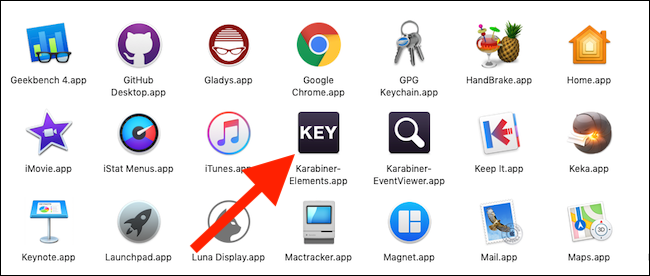
Изаберите картицу „Једноставне модификације“ и кликните на дугме „Додај ставку“ на дну прозора.
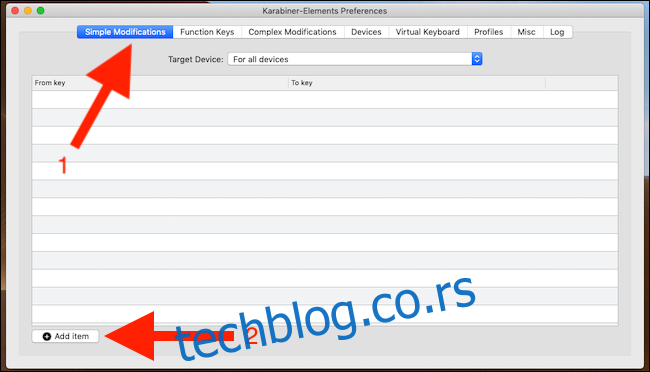
Кликните на празан оквир у колони „Од кључа“ и изаберите кључ за који желите да промените понашање. За наше потребе, кликните на „Избаци“.
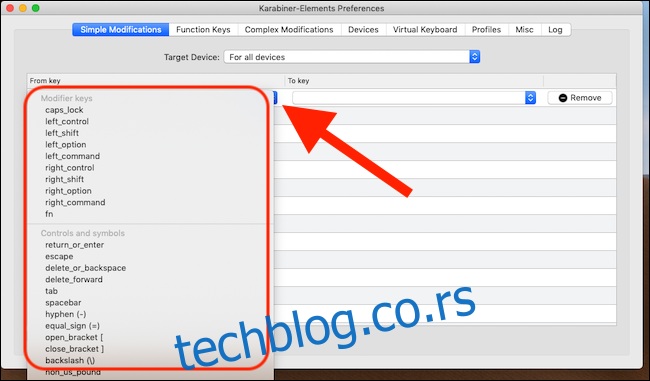
Урадите исто у колони „То Кеи“, бирајући притисак на тастер који желите да покрене тастер Ејецт.
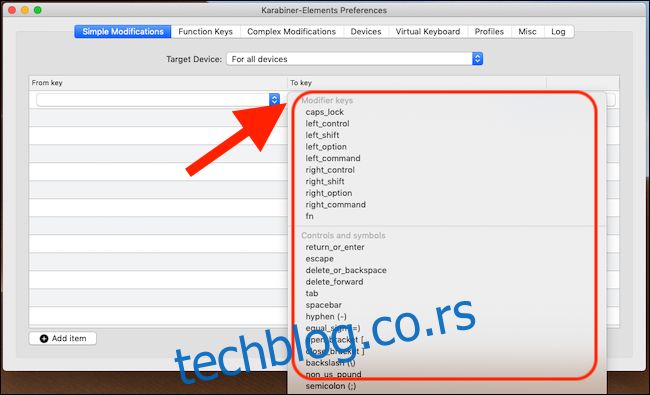
Тестирајте свој рад притиском на тастер Ејецт. Ако све функционише, биће покренут ваш одабрани притисак на тастер. Ако треба да измените функцију, промените „Од тастера“ или „До тастера“. Ако желите да поништите све, кликните на дугме „Уклони“ поред ставке.
Коришћење ејектора
Ејецтор омогућава брзо и лако избацивање волумена било да се ради о екстерном чврстом диску, УСБ диску или слици диска. То је трошак од 10 долара ако планирате да га користите пуно радно време, али можете га тестирати захваљујући седмодневној пробној верзији.
Започети, дајте то преузимање и инсталирајте га. Притисните тастер за избацивање и избацивач ће се аутоматски отворити. Одатле кликните на јачину звука коју желите да избаците, а затим кликните на дугме „Избаци“.
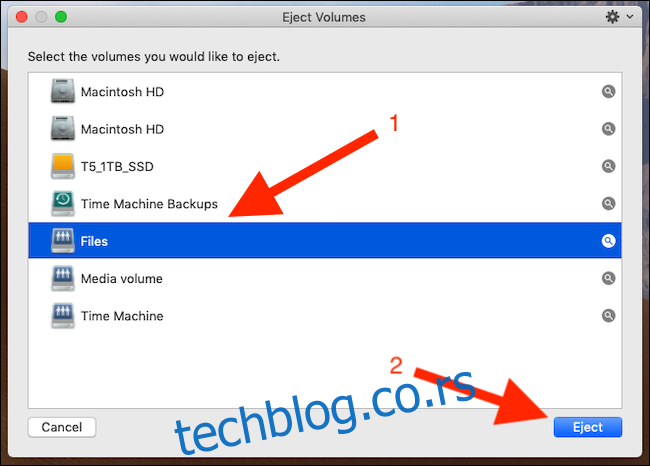
Ако установите да морате редовно да избаците количине, Ејецтор би могао бити вредан ваших десет долара. Ејецтор такође може насилно да избаци тврдоглаве волумене—притисните и држите Оптион+Алт када кликнете на „Избаци“ да бисте натерали мацОС да избаци јачину звука.